Acronis True Image 2017 NG Manuale d'uso
Pagina 16
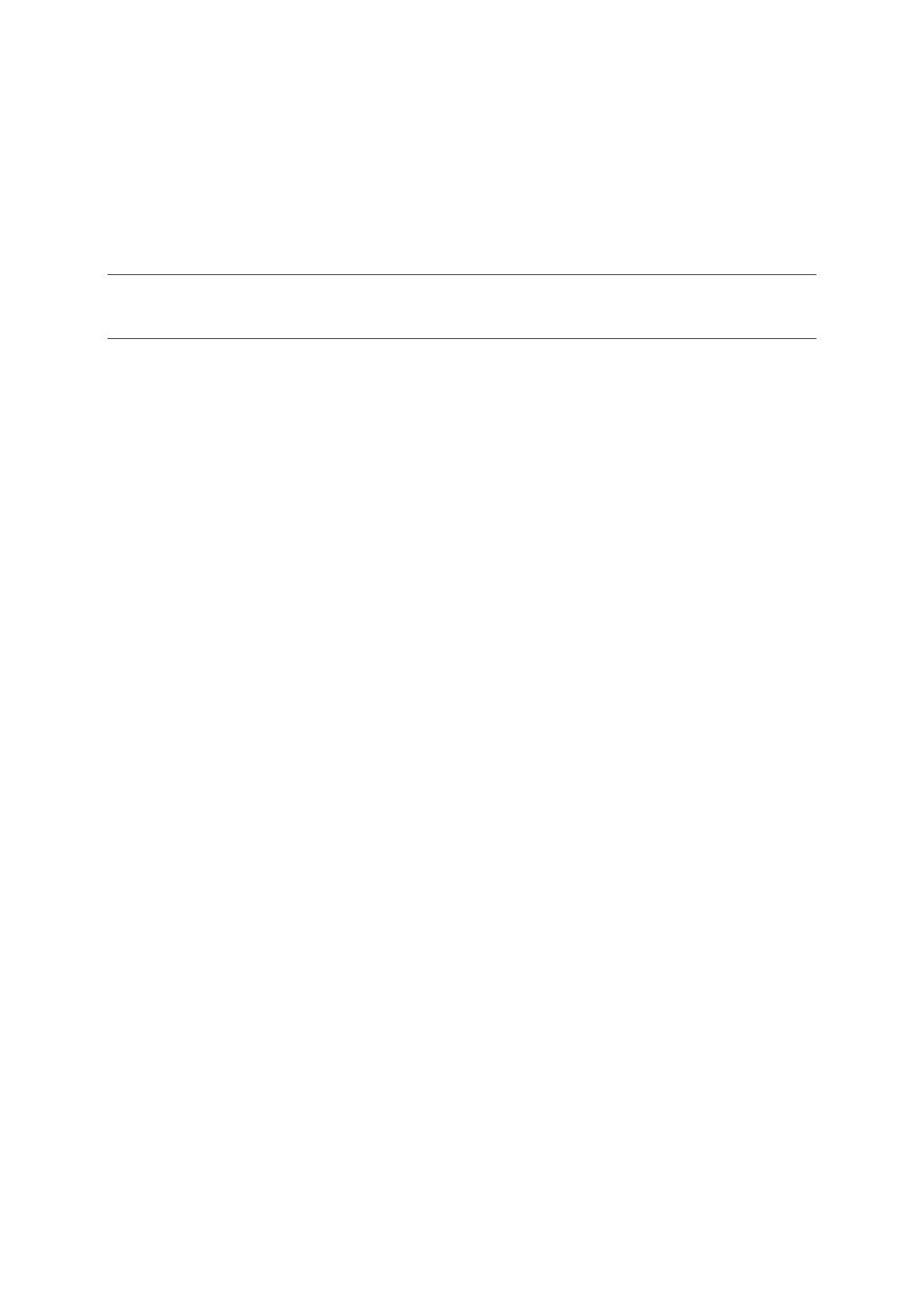
16
Copyright © Acronis International GmbH, 2002-2017
Esempi di questi eventi includono:
È stato acquistato un nuovo computer.
È stato installato Windows sul nuovo computer.
Sono state configurate tutte le impostazioni di sistema (per esempio ora, data, lingua) e sono
stati installati tutti i programmi necessari sul nuovo computer.
Aggiornamento importante del sistema.
Per essere sicuri di salvare uno stato integro di un disco, è una buona idea analizzarlo alla ricerca di virus prima
di eseguirne il backup. Utilizzare software antivirus a questo scopo. Notare che l'operazione spesso richiede
molto tempo.
Come posso creare un backup del computer?
Sono disponibili due opzioni per proteggere il sistema:
Backup dell'intero PC (consigliato)
Acronis True Image esegue il backup di tutti di dischi rigidi interni in modalità Disco. Il backup
contiene il sistema operativo, i programmi installati, le impostazioni di sistema e tutti i dati
personali come foto, musica e documenti. Fare riferimento a Backup di tutti i dati sul PC (p. 18)
per i dettagli.
Backup del disco di sistema
È possibile scegliere di eseguire il backup della partizione di sistema o dell'intera unità di sistema.
Fare riferimento a Backup di dischi e partizioni (p. 42) per i dettagli.
Si raccomanda di non utilizzare nonstop backup come modalità primaria di protezione del sistema,
perchè lo scopo principale di questa tecnologia è la protezione di file modificati frequentemente. Per
la sicurezza del sistema, utilizzare qualsiasi altra pianificazione. Vedere esempi in Esempi di schemi
personalizzati (p. 57). Fare riferimento a Utilizzare Nonstop Backup Acronis (p. 36) per maggiori
informazioni sulla funzionalità Nonstop Backup.
Per eseguire il backup del computer:
1. Avviare Acronis True Image 2017.
2. Nella barra laterale, fare clic su Backup.
Se questo è il primo backup, verrà visualizzata la schermata di configurazione backup. Se sono già
presenti dei backup nell'elenco dei backup, prima fare clic su Aggiungi backup, quindi fare clic su
Crea nuovo backup.
3. Fare clic sull'icona Origine Backup, quindi selezionare Intero PC.
Se si desidera eseguire solo il backup del disco di sistema, fare clic su Dischi e partizioni, quindi
selezionare la partizione di sistema (solitamente C:) e la partizione Riservata per il sistema (se
presente).
4. Fare clic sull'icona Destinazione di backup, quindi selezionare una destinazione per il backup
(vedere raccomandazione di seguito).
5. Fare clic su Esegui backup adesso.
Risultato: Nell'elenco dei backup viene visualizzata una nuova casella di backup. Per creare una
nuova versione del backup successivo, selezionare la casella di backup nell'elenco, quindi fare clic su
Esegui backup adesso.
Dove posso archiviare i miei backup del disco?
Bene: il comune disco rigido interno.